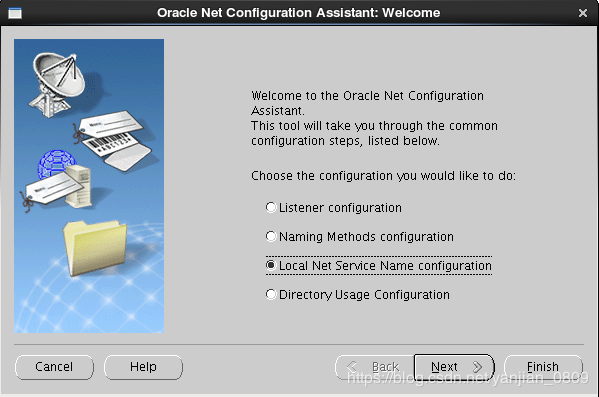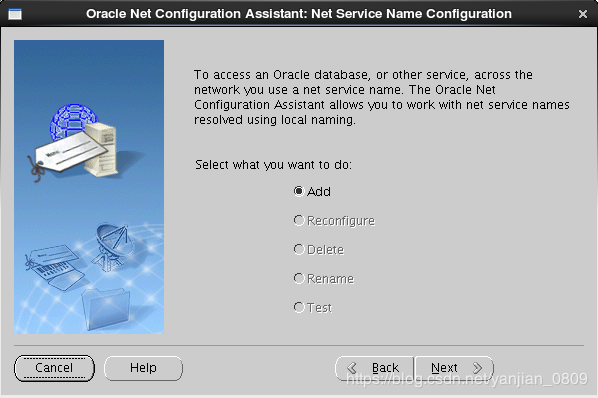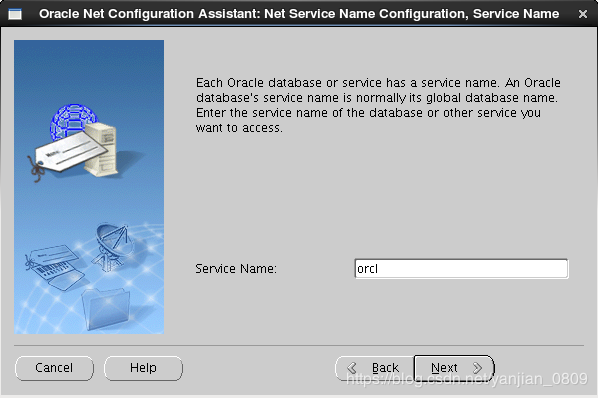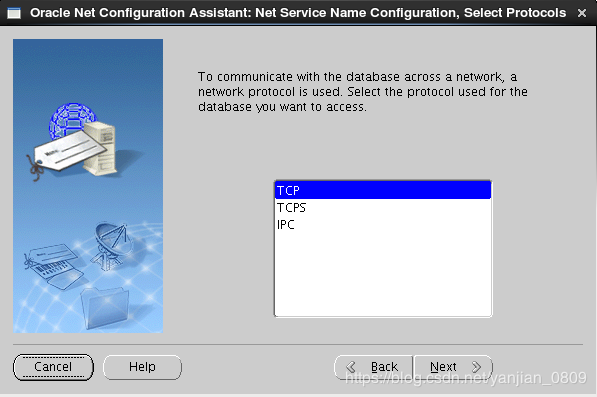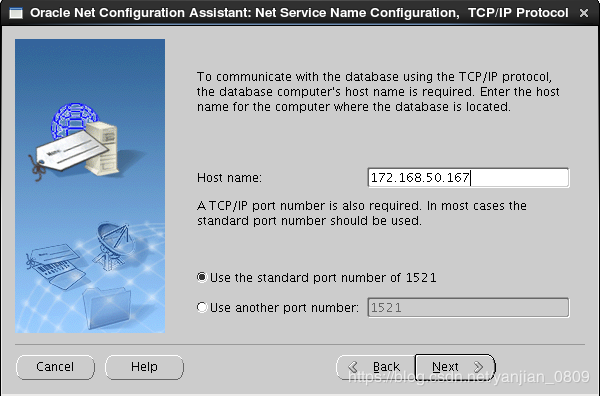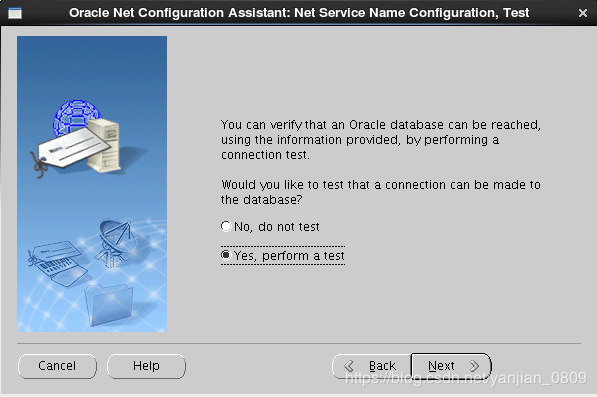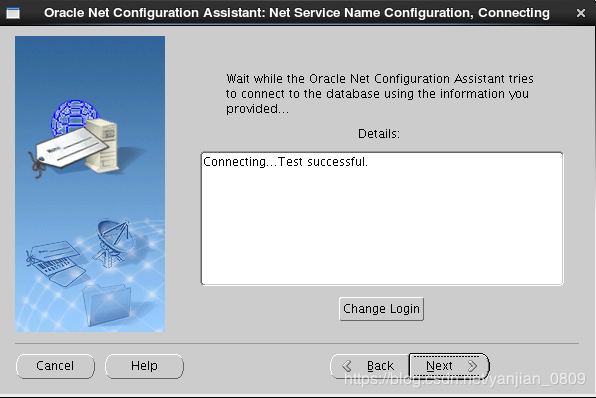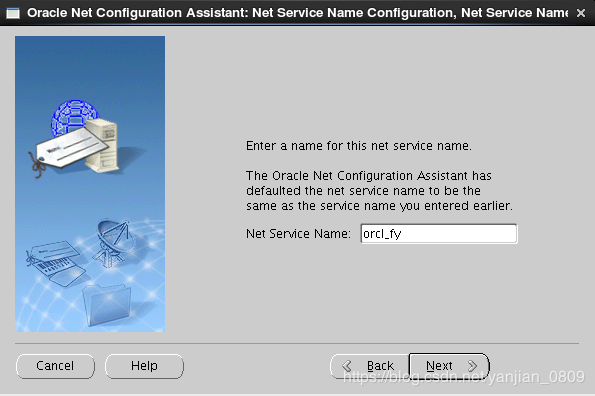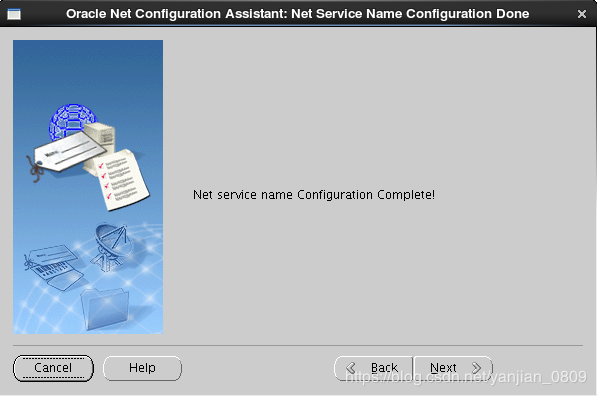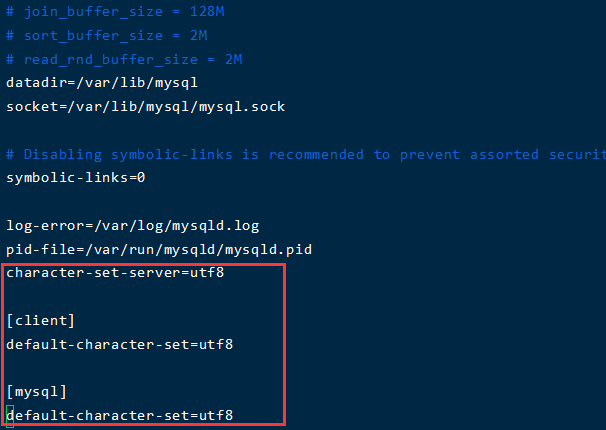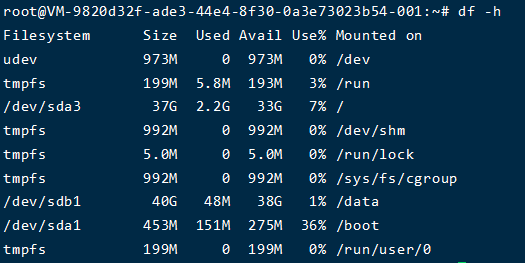Oracle Linux以对Oracle软件和硬件支持较好见长,安装Oracle数据库首选系统,最重要的是Oracle数据库跑在上Oracle Linux性能可以提升超过75%
一、安装操作系统
选择第一个安装系统
光驱检测选择第二个跳过
语言选英文,中文会乱码
选择第一个基本存储设备
选择第一个“是,忽略数据”
设置Hostname和网络配置
选择时区
设置root密码
选择最后一个,创建自定义布局
创建分区swap,大小是内存的两倍
创建分区boot
把剩余空间放到最后一个分区
选择第二个格式化
选择第二个,将修改写入磁盘
选择桌面Desktop
安装成功重启
重启后进入欢迎页,注意在这里要选择No
用户可以不创建,看个人情况
内存大可以开启kdump,我没有开启
二、配置oracle安装环境
2.1配置系统环境
$ vi /etc/sysconfig/network NETWORKING=yes HOSTNAME=oracle11g $ vi /etc/hosts 10.5.5.132 oracle11g $ service iptables stop $ chkconfig iptables off $ vi /etc/selinux/config SELINUX=disabled $ mkdir -p /soft/yum
2.2配置yum源
先拷贝镜像到/soft/目录,然后执行下面的命令
$ mount -o loop -t iso9660 /soft/oraclelinux6.8.iso /soft/yum $ cd /etc/yum.repos.d/ $ mv public-yum-ol6.repo public-yum-ol6.repo.bak $ vi /etc/yum.repos.d/local.repo [HighAvailability] name=HighAvailability baseurl=file:///soft/yum/HighAvailability enabled=1 gpgcheck=0 [LoadBalancer] name=LoadBalancer baseurl=file:///soft/yum/LoadBalancer enabled=1 gpgcheck=0 [ResilientStorage] name=ResilientStorage baseurl=file:///soft/yum/ResilientStorage enabled=1 gpgcheck=0 [Server] name=Server baseurl=file:///soft/yum/Server enabled=1 gpgcheck=0 # 重新加载yum $ yum clean all $ yum makecache $ yum list $ yum install -y oracle-rdbms-server-11gR2-preinstall # 创建目录 $ mkdir -p /u01/app/oracle $ chown -R oracle:oinstall /u01/app/oracle $ chmod -R 775 /u01/app/oracle $ mkdir -p /u01/app/oraInventory $ chown -R oracle:oinstall /u01/app/oraInventory $ chmod -R 775 /u01/app/oraInventory
2.3配置oracle用户环境变量
$ su - oracle $ vi .bash_profile TMP=/tmp; export TMP TMPDIR=$TMP; export TMPDIR ORACLE_BASE=/u01/app/oracle; export ORACLE_BASE ORACLE_HOME=$ORACLE_BASE/product/11.2.0/db_1; export ORACLE_HOME ORACLE_SID=orcl; export ORACLE_SID ORACLE_TERM=xterm; export ORACLE_TERM PATH=/usr/sbin:$PATH; export PATH PATH=$ORACLE_HOME/bin:$PATH; export PATH LD_LIBRARY_PATH=$ORACLE_HOME/lib:/lib:/usr/lib; export LD_LIBRARY_PATH CLASSPATH=$ORACLE_HOME/JRE:$ORACLE_HOME/jlib:$ORACLE_HOME/rdbms/jlib; export CLASSPATH if [ $USER = "oracle" ]; then if [ $SHELL = "/bin/ksh" ]; then ulimit -p 16384 ulimit -n 65536 else ulimit -u 16384 -n 65536 fi fi $ source .bash_profile
2.4进入安装oracle
安装前先重启系统,然后用oracle用户登录
$ reboot $ cd /soft/ $ unzip p13390677_112040_Linux-x86-64_1of7.zip $ unzip p13390677_112040_Linux-x86-64_2of7.zip $ cd /soft/database $ ./runInstaller
三、安装oracle
取消勾选
选择跳过
选择只安装软件
选择创建单实例的数据库安装
安装语言使用默认英文
选择安装企业版
Oracle安装路径自动识别到了配置的变量,下一步
安装文件的路径文件目录,自动识别。下一步
选择组的所属,下一步
点击安装
等待安装完成
提示需要root用户执行以下的脚本
打开命令窗口执行脚本
su /u01/app/oraInventory/orainstRoot.sh /u01/app/oracle/product/11.2.0/db_1/root.sh
执行完去安装窗口点确认
安装完成,点击关闭
四、配置和使用
选择创建数据库
这里选第一个和第二个都可以,第一个是一般事务数据,第二个是定制数据库。我这里选定制数据库
填写数据库实例名称
取消勾选然后下一步
选择统一的密码,然后自己设置密码
默认需要8位密码,不满8位也可以强制设置
选择数据库文件类型和位置,我这里默认
指定数据库快速恢复区,我不需要,取消勾选
数据库组件,取消勾选
根据需要配置内存,我的配置如图,取消勾选自动记录
根据需要设置最大的连接进程数
配置字符集,因为自己的数据库里用了中文,所以我配置了简体中文,下一步
设置日志组大小等,下一步
创建数据库,完成
确定
开始安装数据库
点击退出,安装完成
接下来配置远程服务:
注意:若测试不成功有可能是用户登录出错,点击 change login,用户名输入:system,密码输入前面创建数据库时设置的密码
五、启动数据库
$ ln -s /u01/app/oracle/product/11.2.0/db_1/bin/sqlplus /usr/bin # 切换到oracle /bin 目录, $ cd $ORACLE_HOME /bin # 启动监听 $ lsnrctl start # 查看监听状态 $ lsnrctl status # lsnrctl stop命令可以关闭监听 # 启动数据库 $ sqlplus /nolog SQL> connect /as sysdba SQL> startup # shutdown immediate 命令来关闭数据
如果要关闭数据库可以用oracle的shutdown命令用来关闭当前实例,有4个可选参数:normal、transactional、immediate和abort。不带参数时默认是normal。
shutdown normal:不允许新的连接、等待会话结束、等待事务结束、做一个检查点并关闭数据文件。启动时不需要实例恢复。
六、创建表空间和用户
$ sqlplus / as sysdba # 查询临时表空间文件的绝对路径。如果需要的话,可以通过查询来写定绝对路径。一般用${ORACLE_HOME} 就可以了 SQL> select name from v$tempfile ; # 创建临时表空间‘OACESHI_TEMP’ SQL> create temporary tablespace OACESHI_TEMP tempfile '${ORACLE_HOME}/oradata/OACESHI_TEMP.bdf' size 100m reuse autoextend on next 20m maxsize unlimited; # 查询用户表空间文件的绝对路径 SQL> select name from v$datafile ; # 创建表空间‘OACESHIDB’ SQL> create tablespace OACESHIDB datafile '${ORACLE_HOME}/oradata/OACESHIDB.bdf' size 100M reuse autoextend on next 40M maxsize unlimited default storage(initial 128k next 128k minextents 2 maxextents unlimited); # 创建用户‘OACESHI’和密码‘OACESHI’,指定上边创建的临时表空间和表空间 SQL> create user OACESHI identified by OACESHI default tablespace OACESHIDB temporary tablespace OACESHI_TEMP; # 赋予权限 SQL> grant connect,resource to OACESHI; SQL> grant create any view to OACESHI; # 或者快速创建dba用户 SQL> create user TEST identified by TEST; SQL> grant dba to TEST;
七、问题解决
注意:
plsql连接时无监听程序
https://www.linuxidc.com/Linux/2017-10/147393.htm

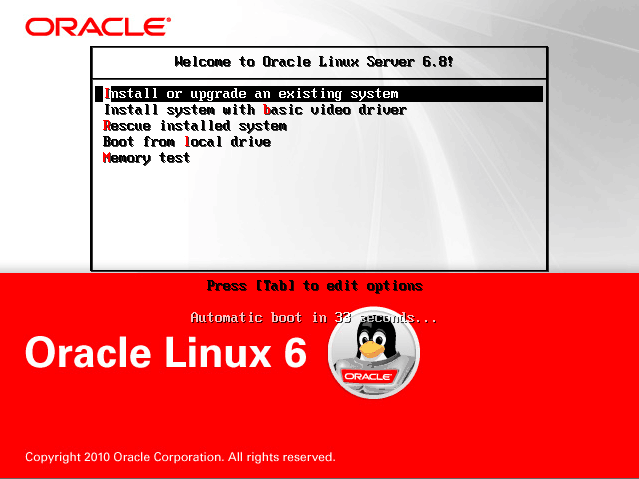
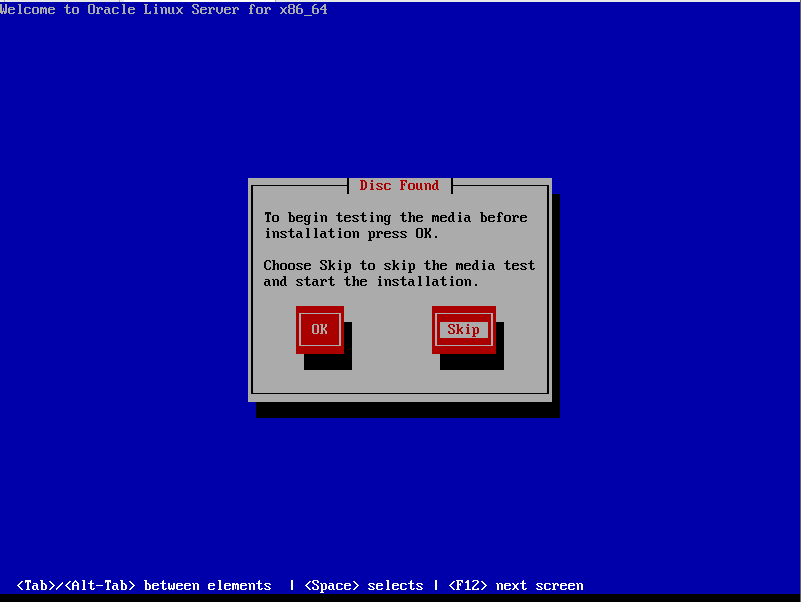
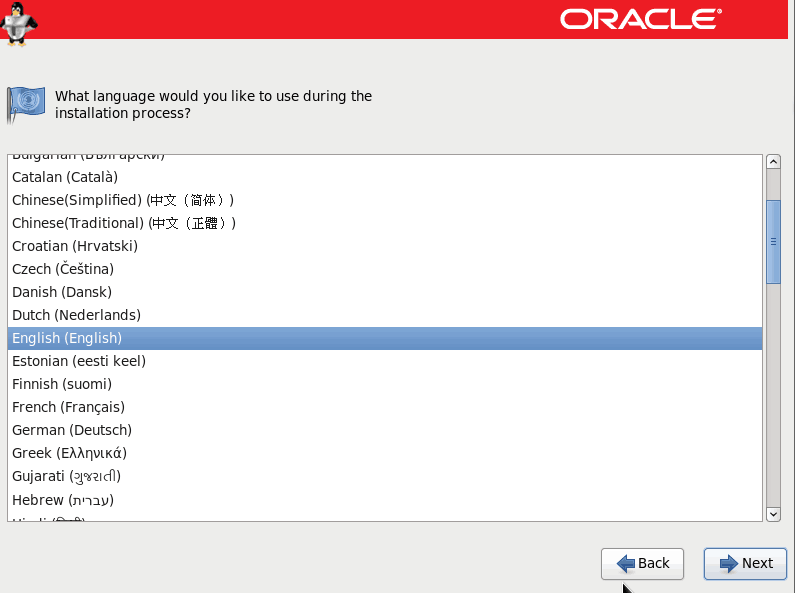
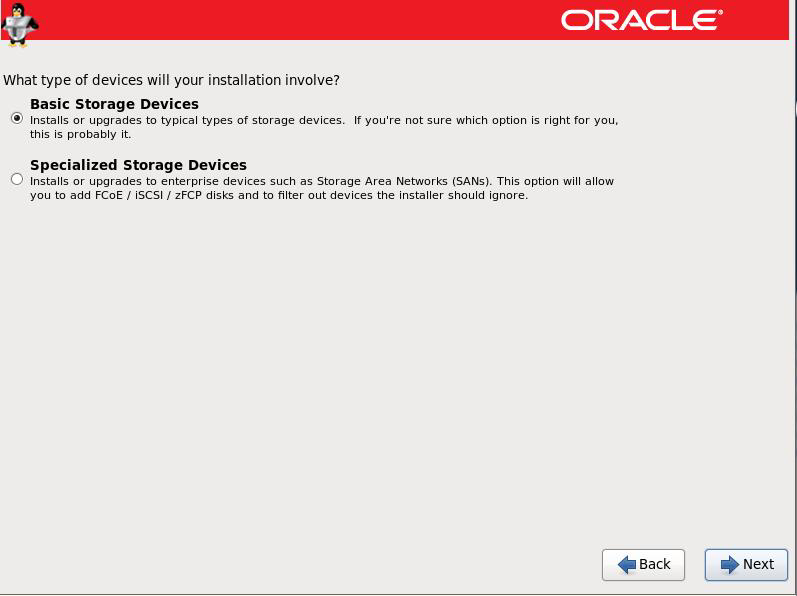


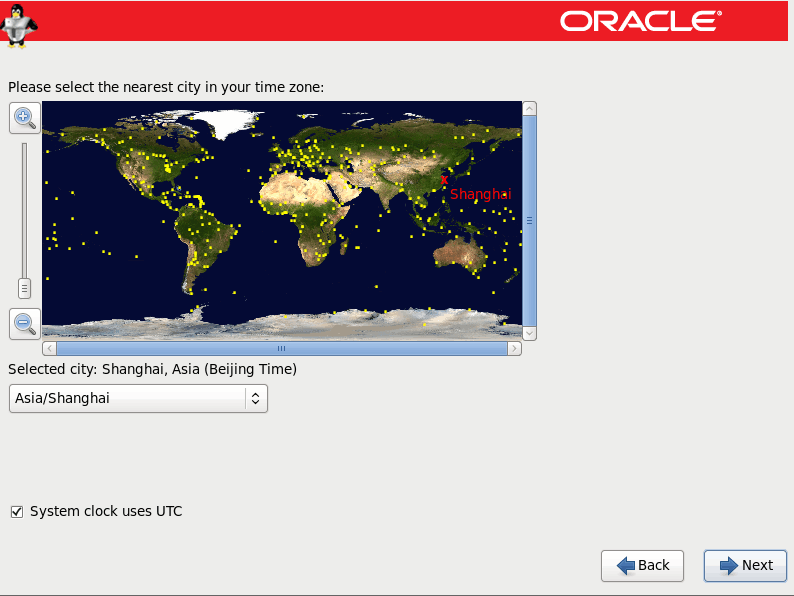
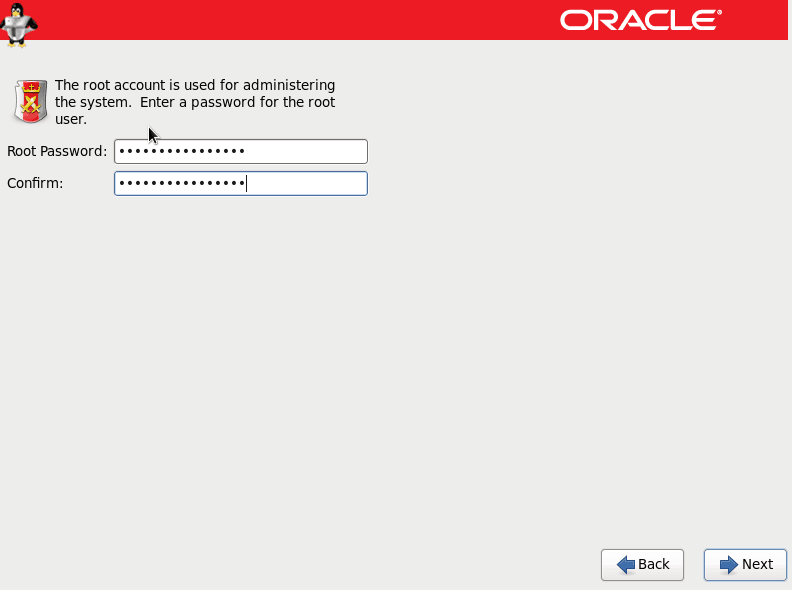
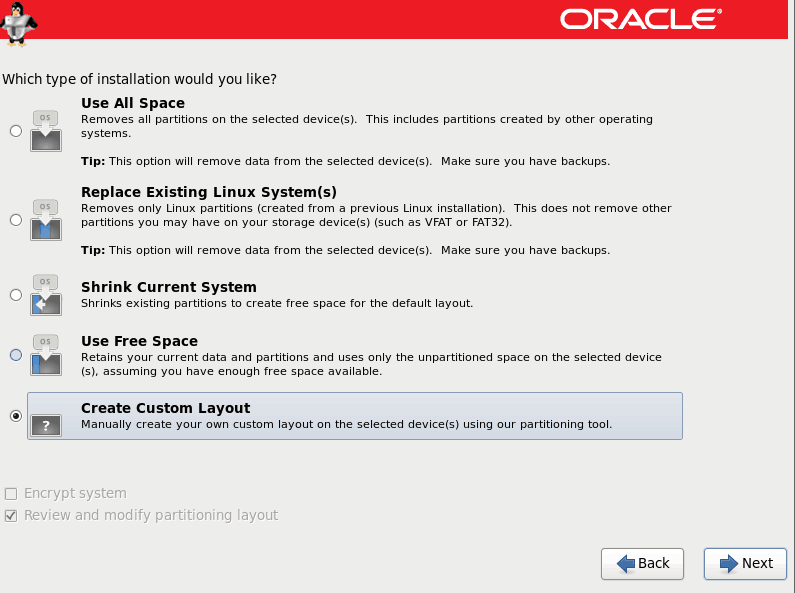
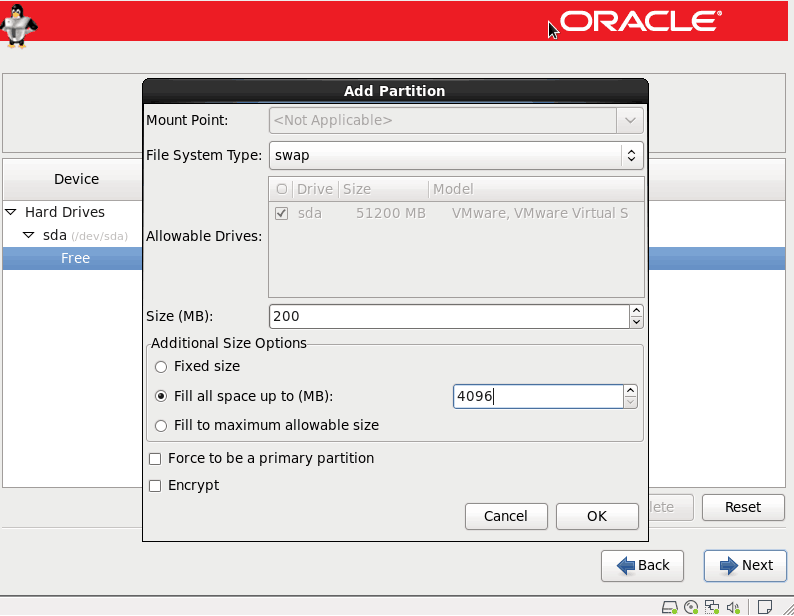
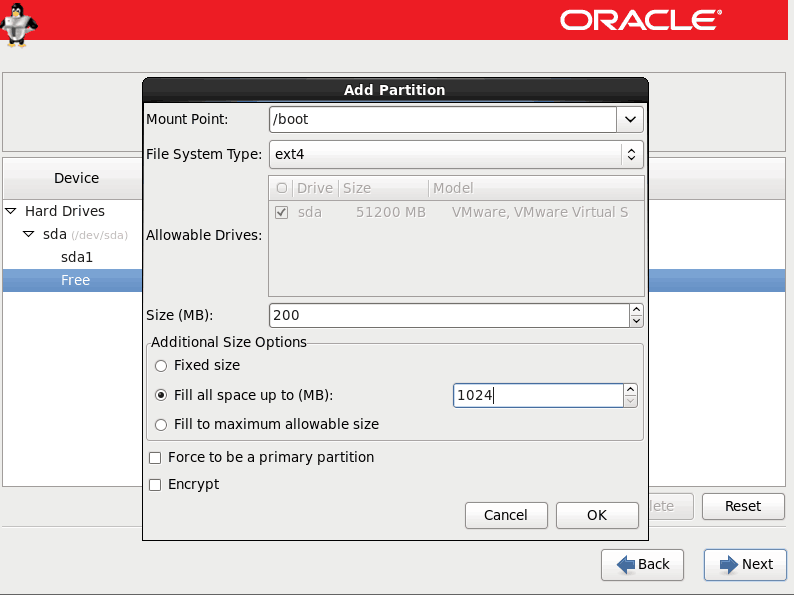
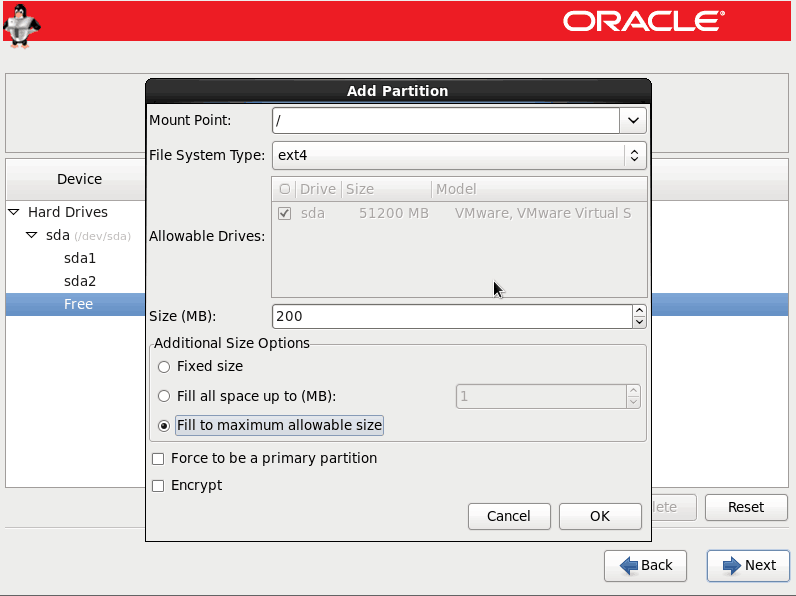
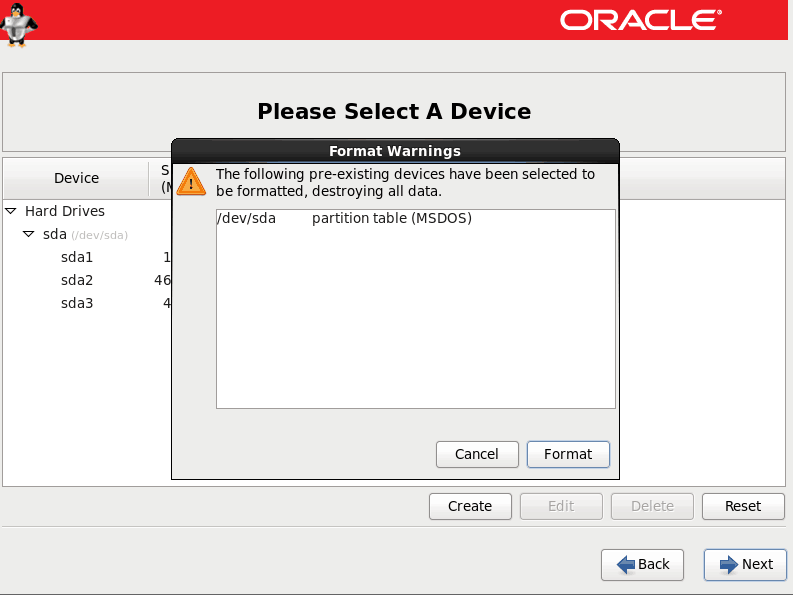
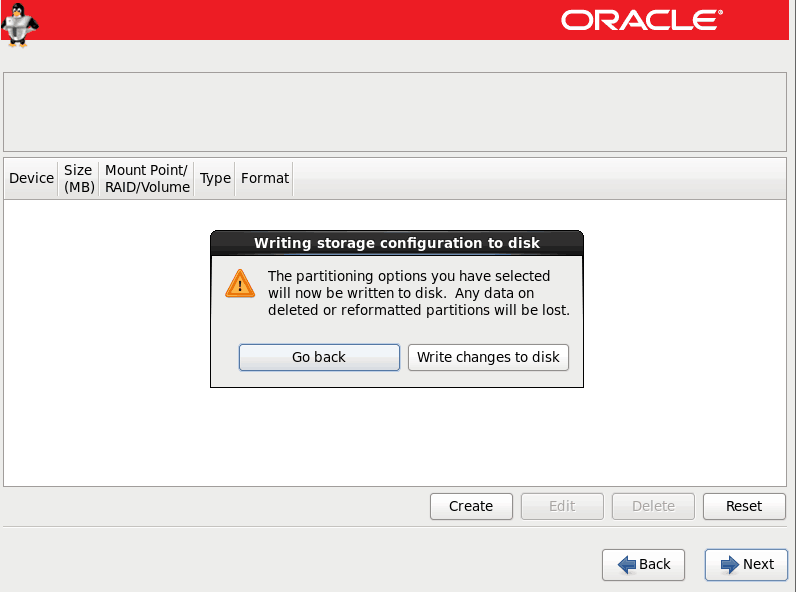
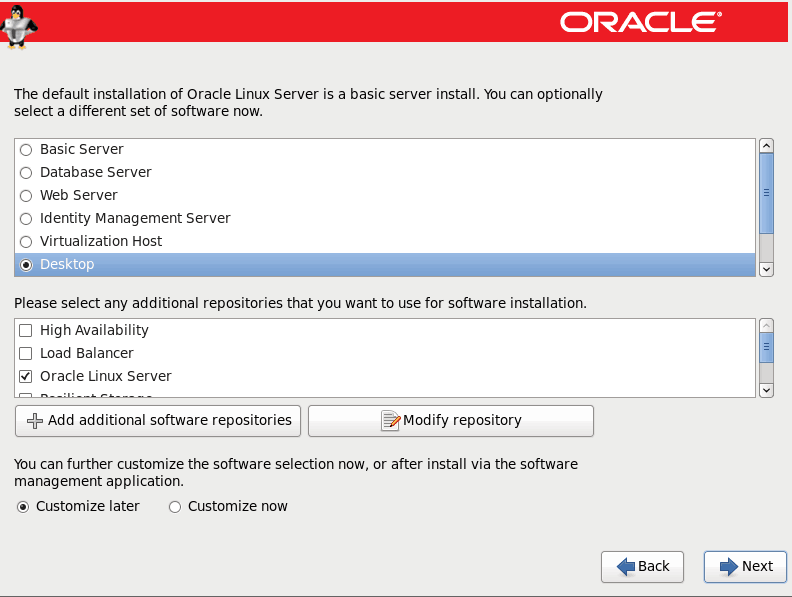
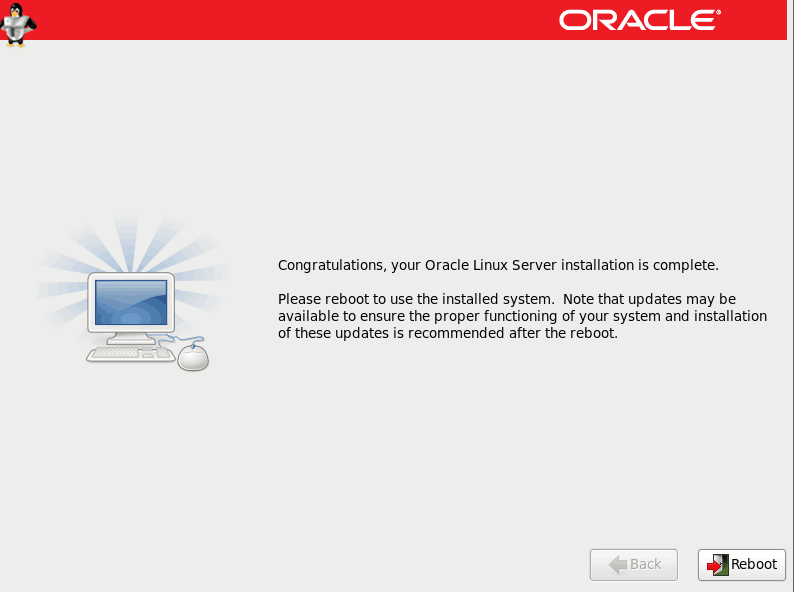
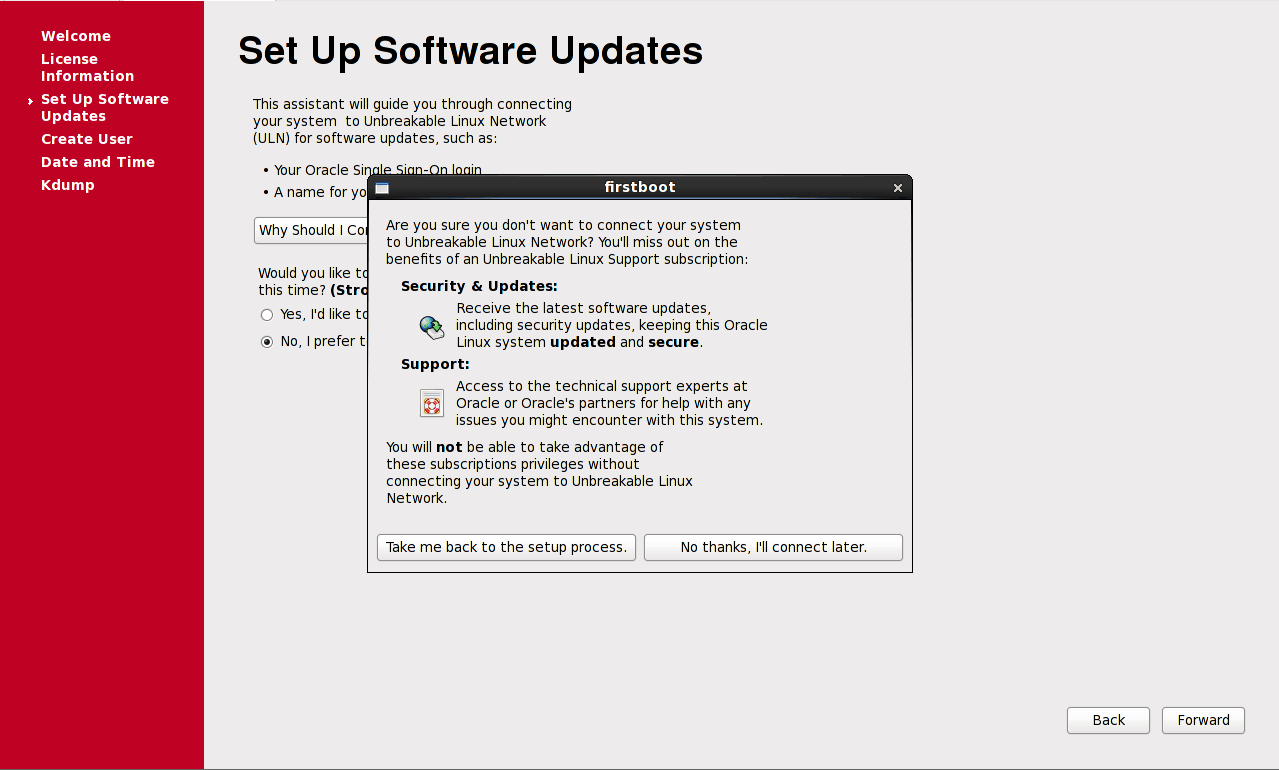
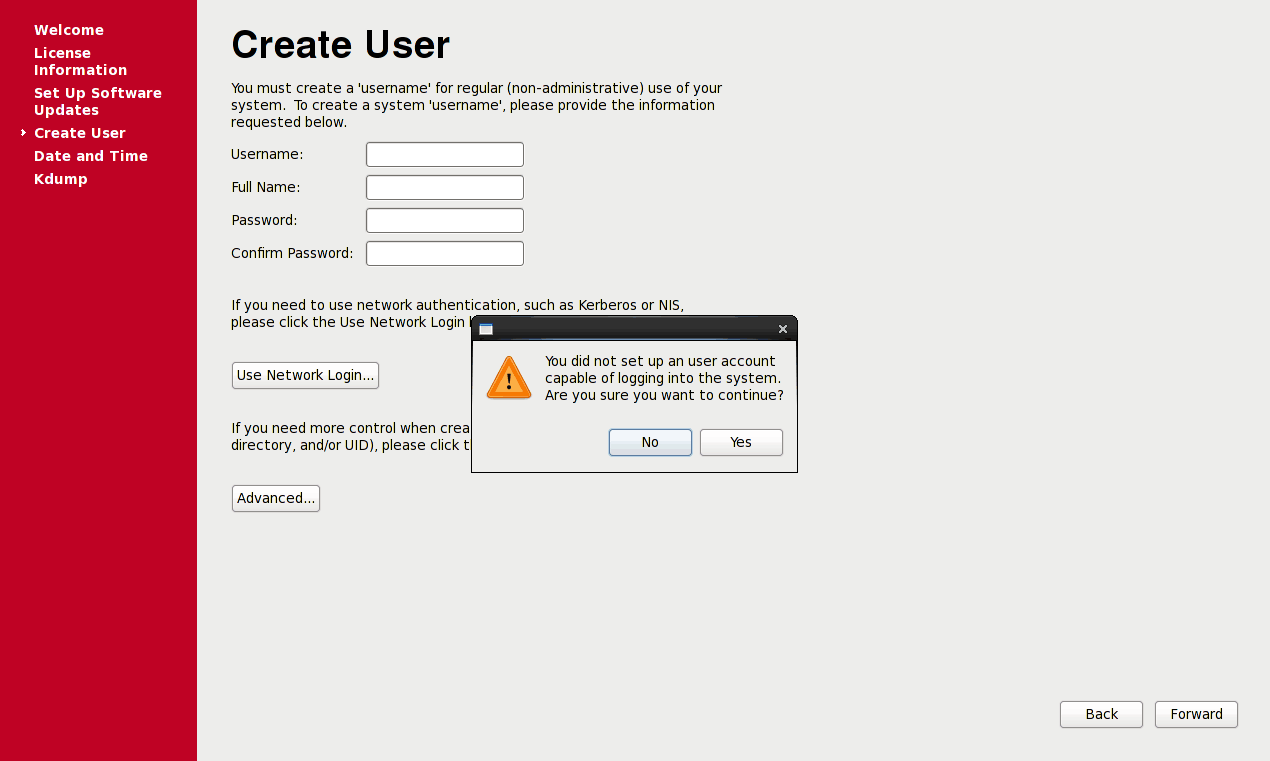
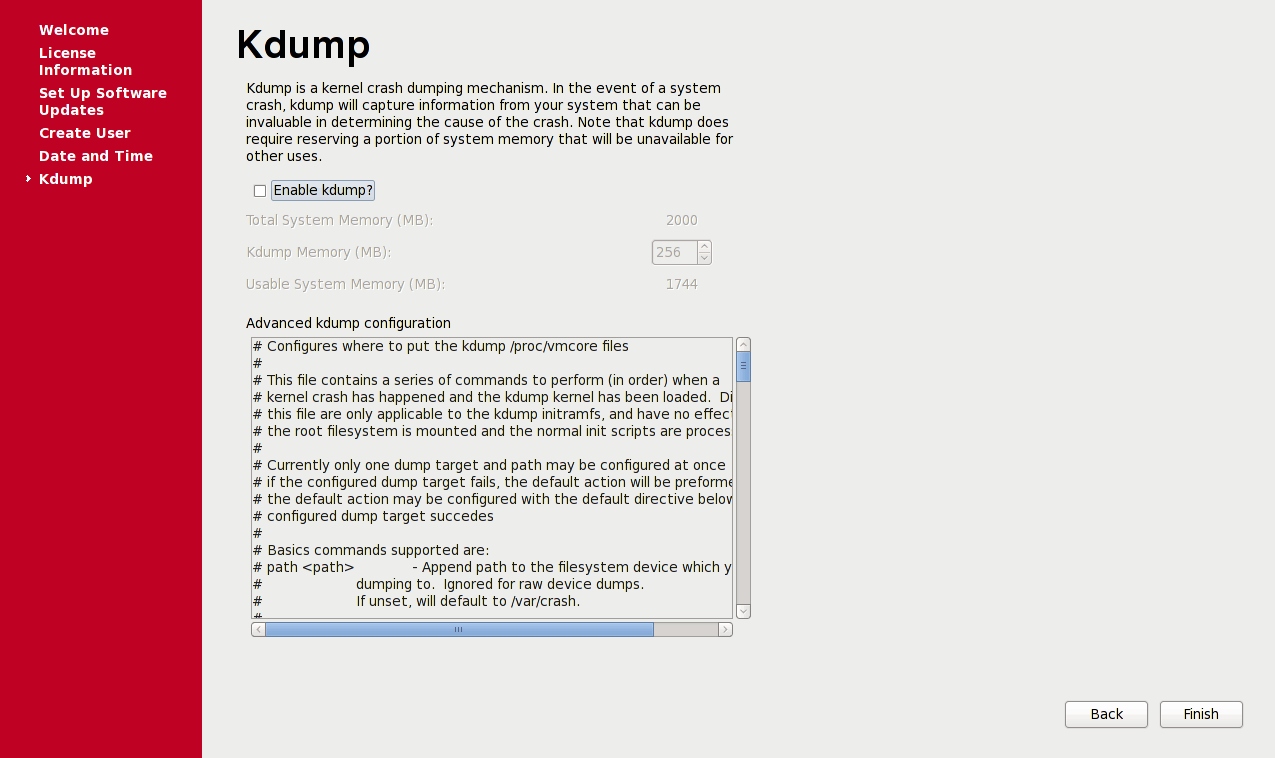
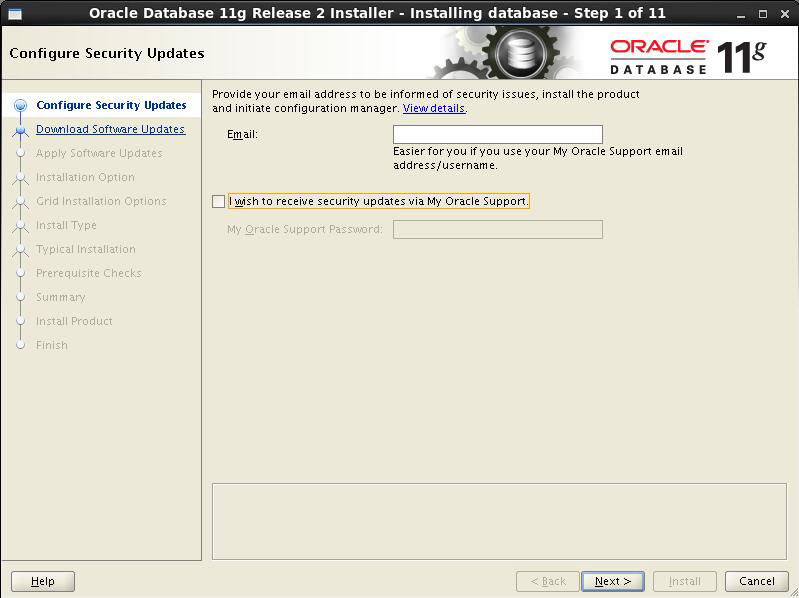
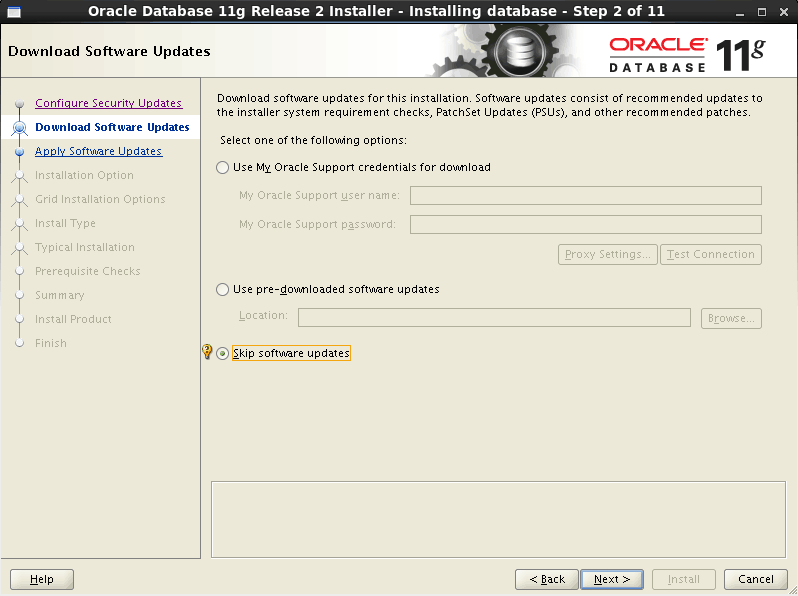
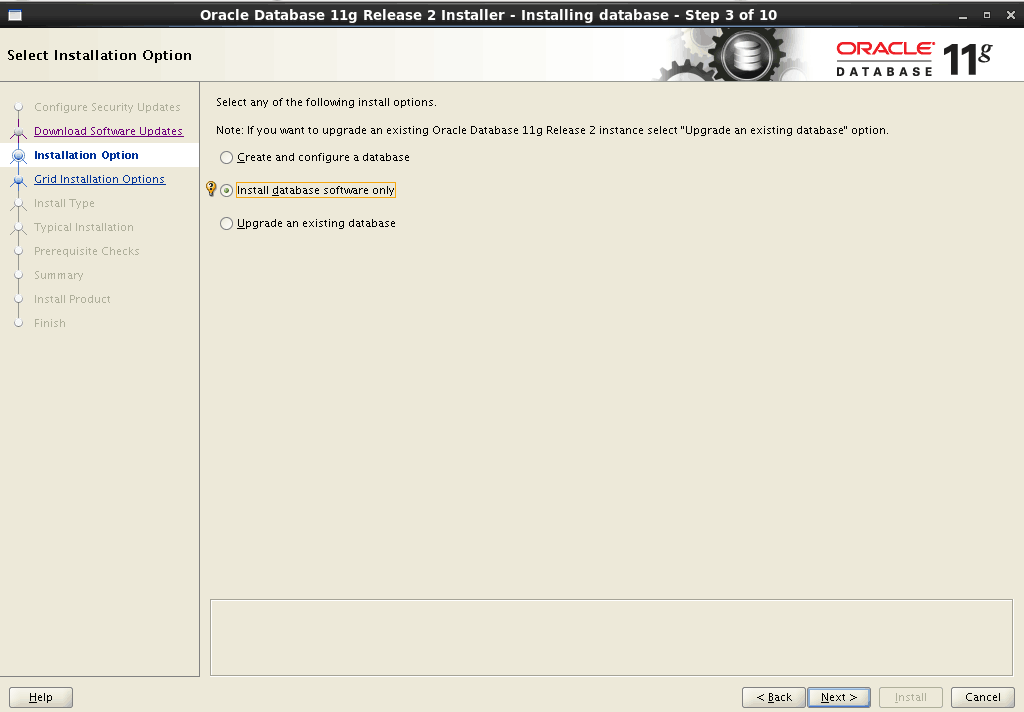
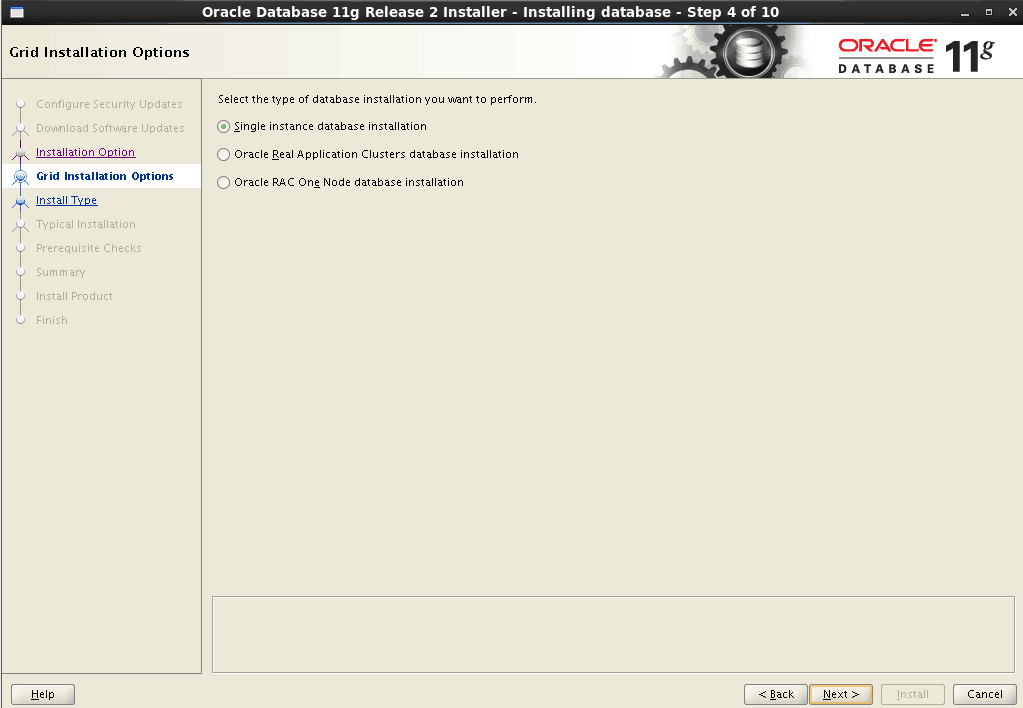
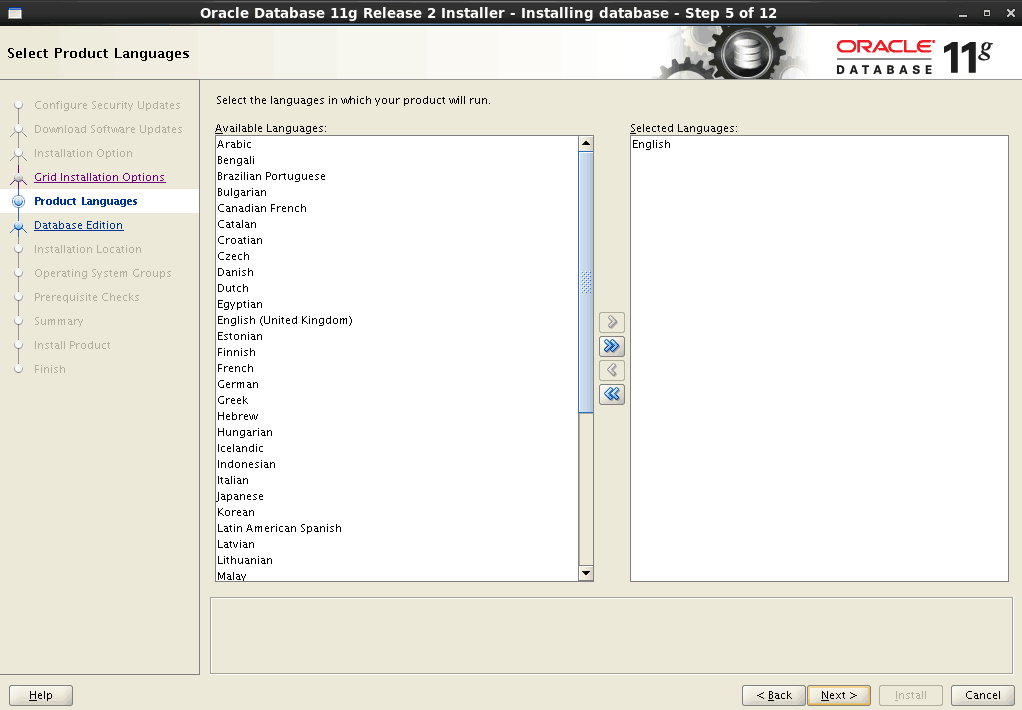
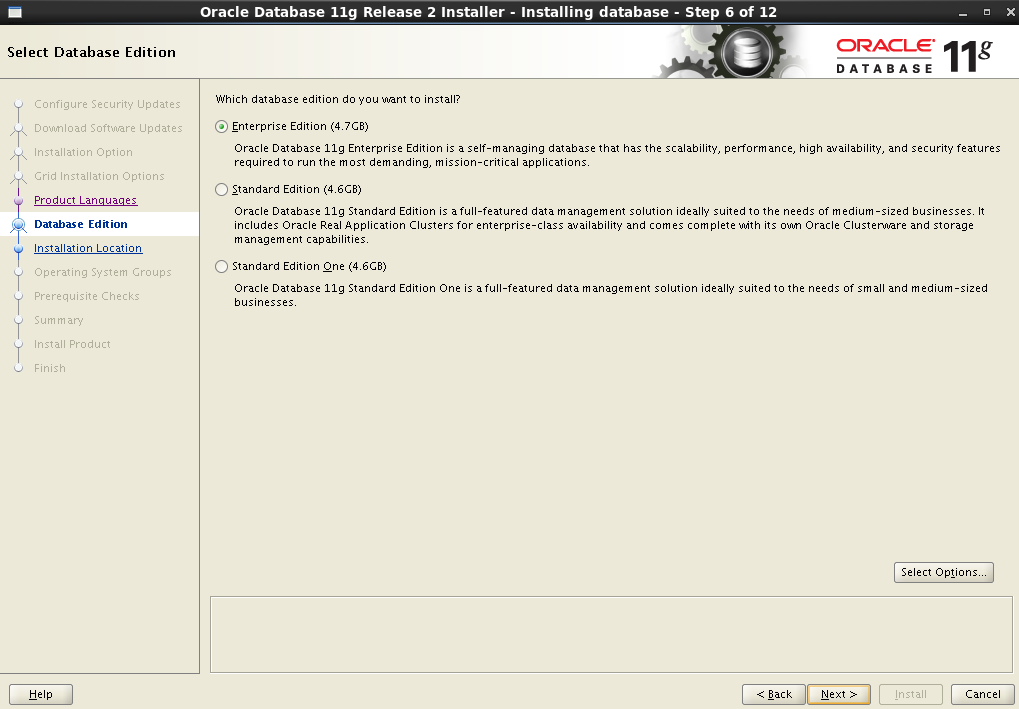
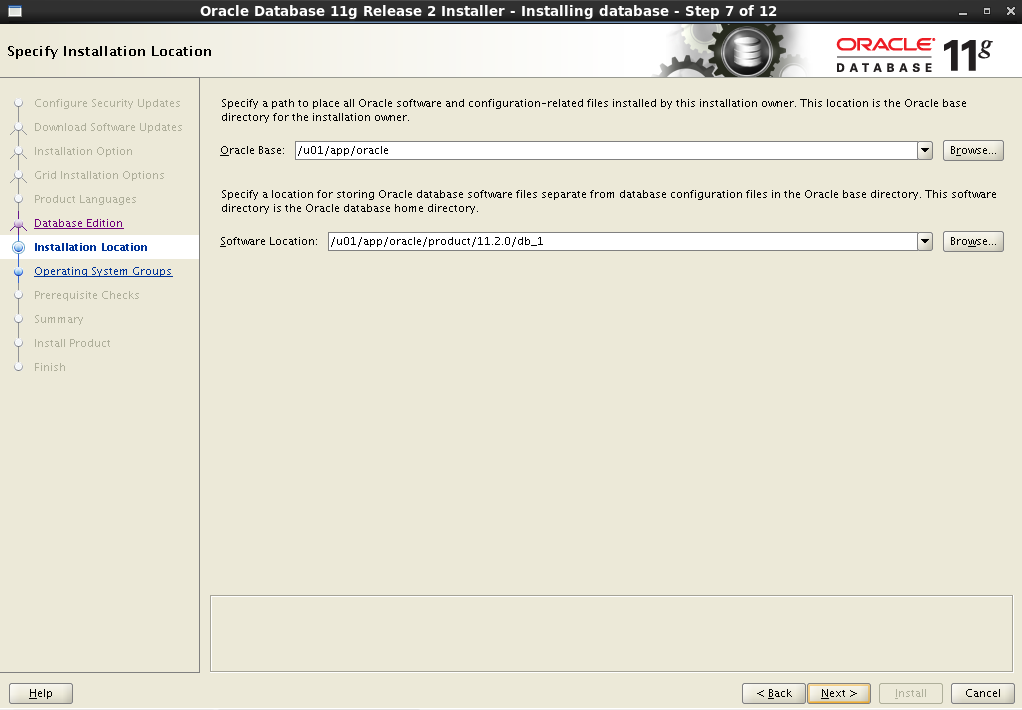
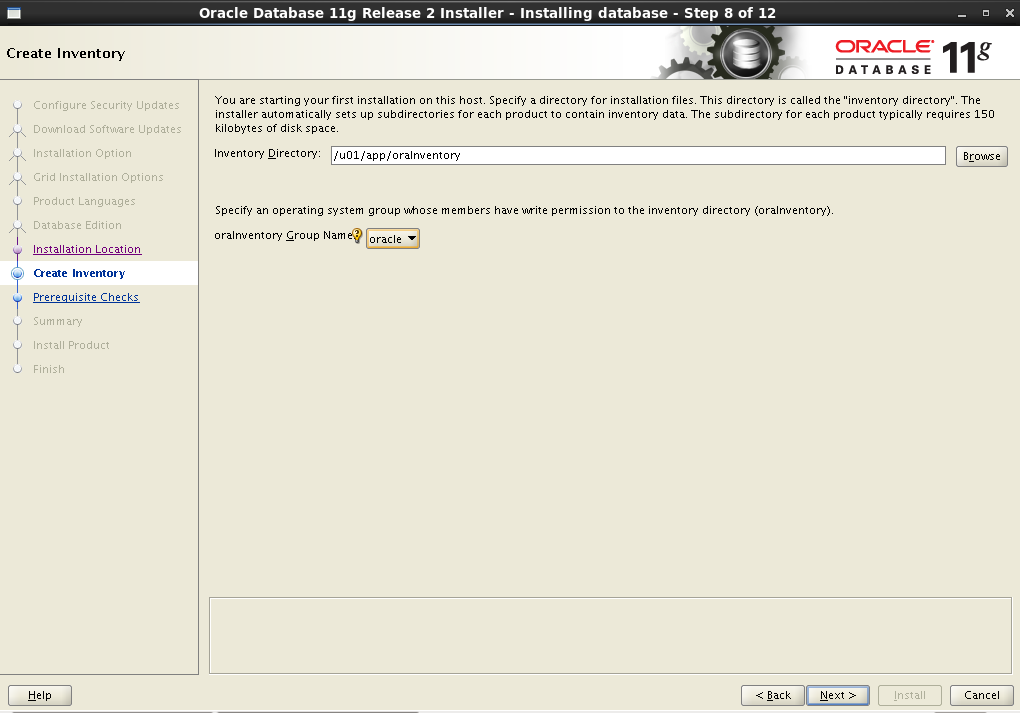
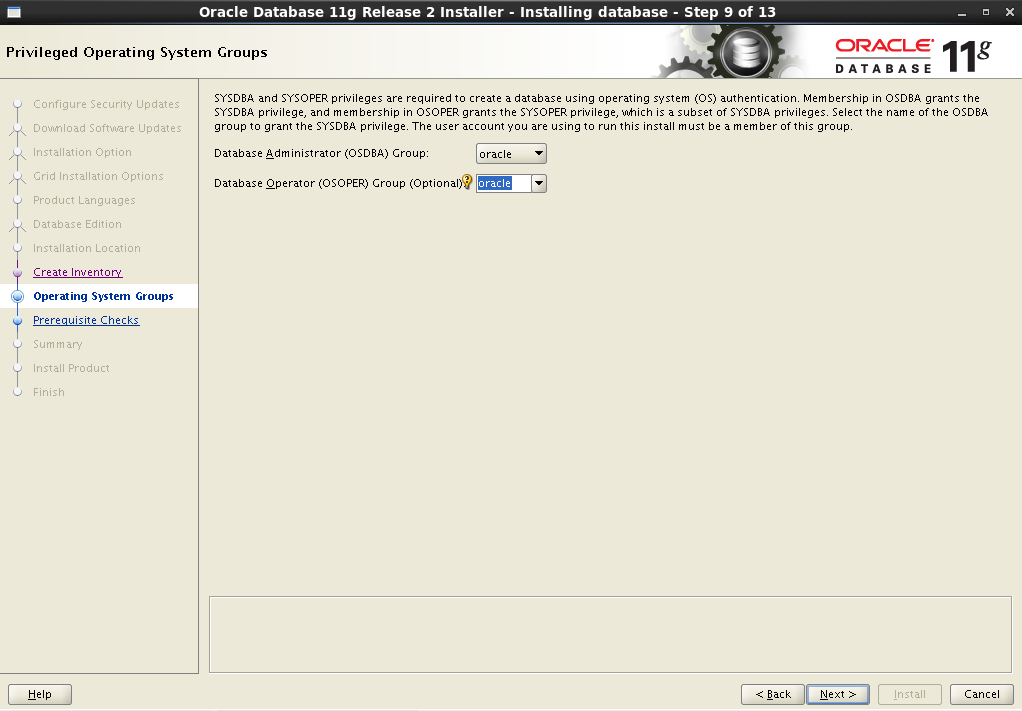
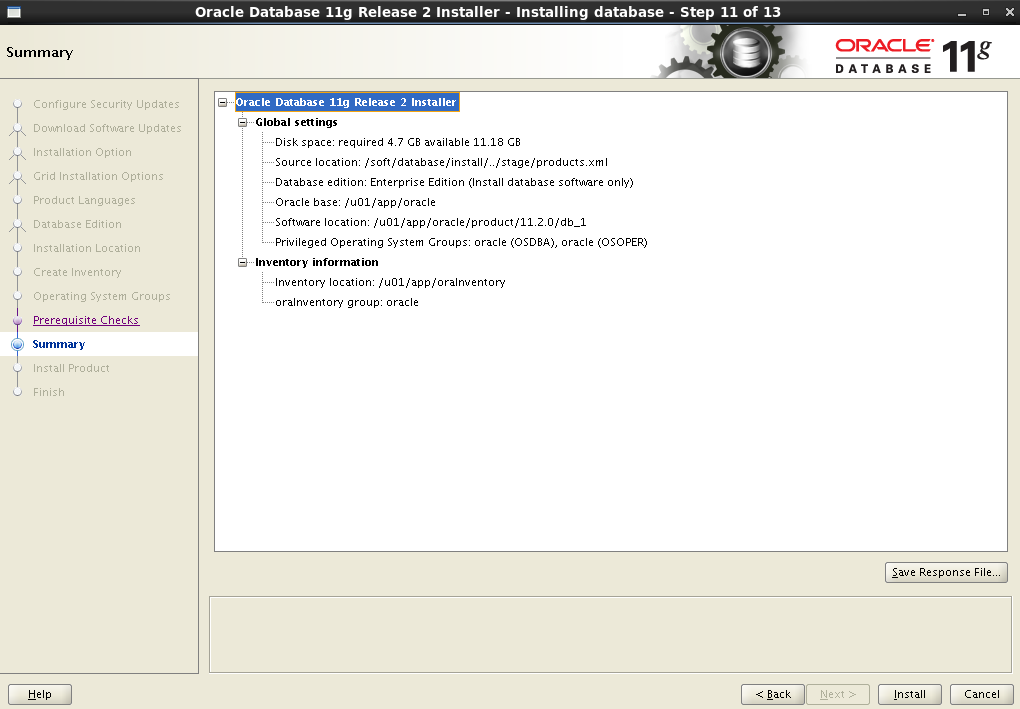
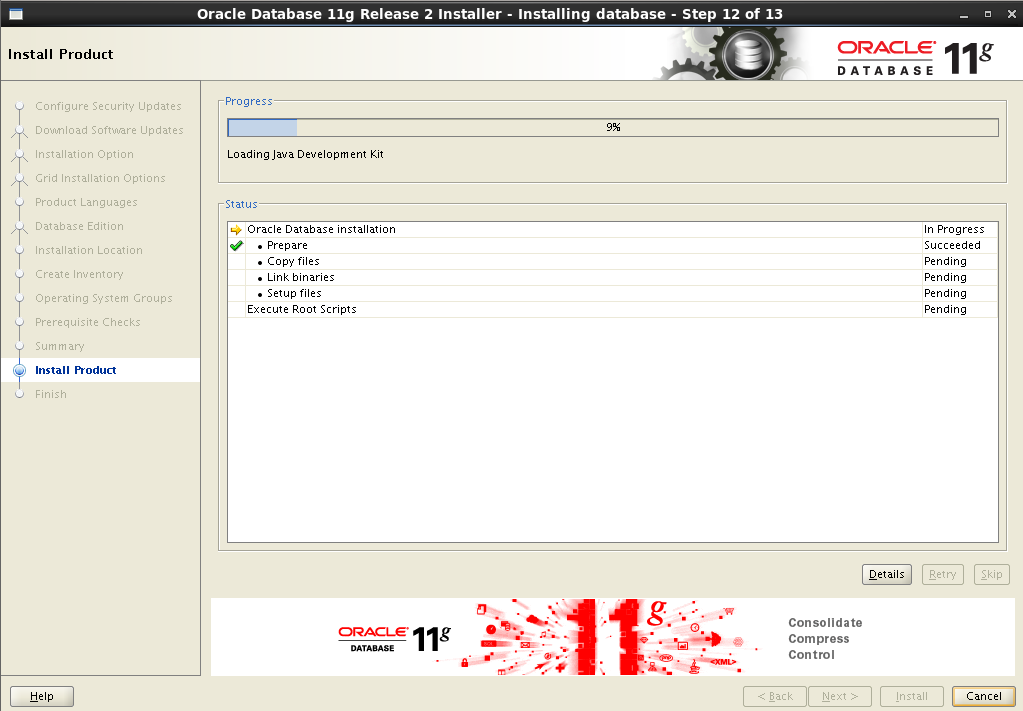
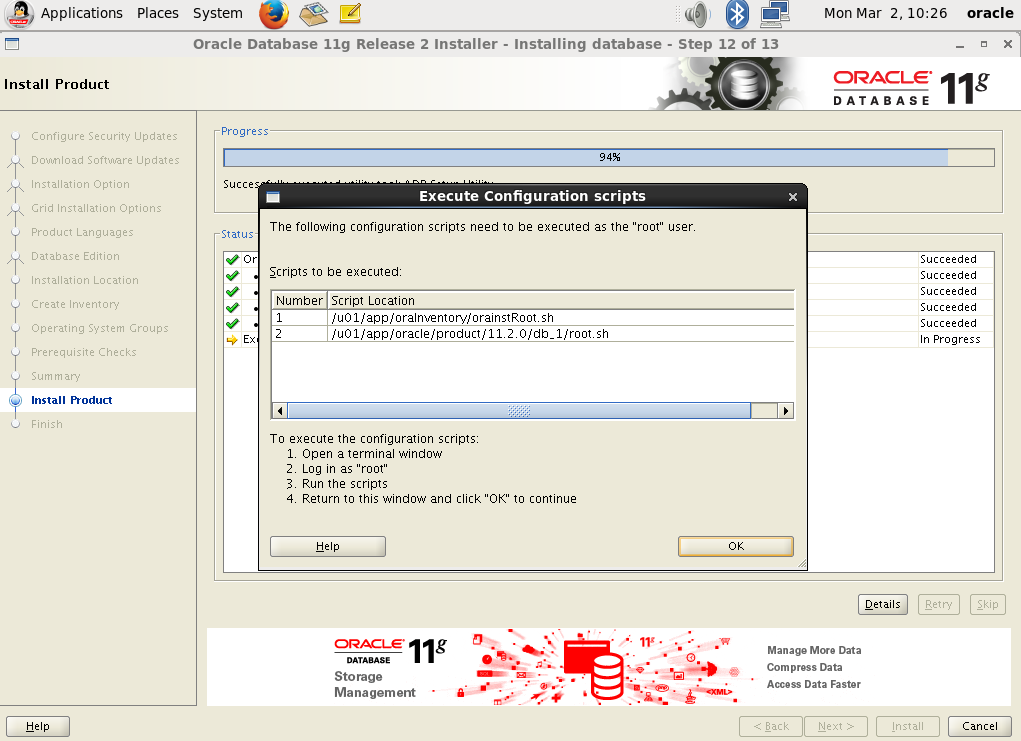
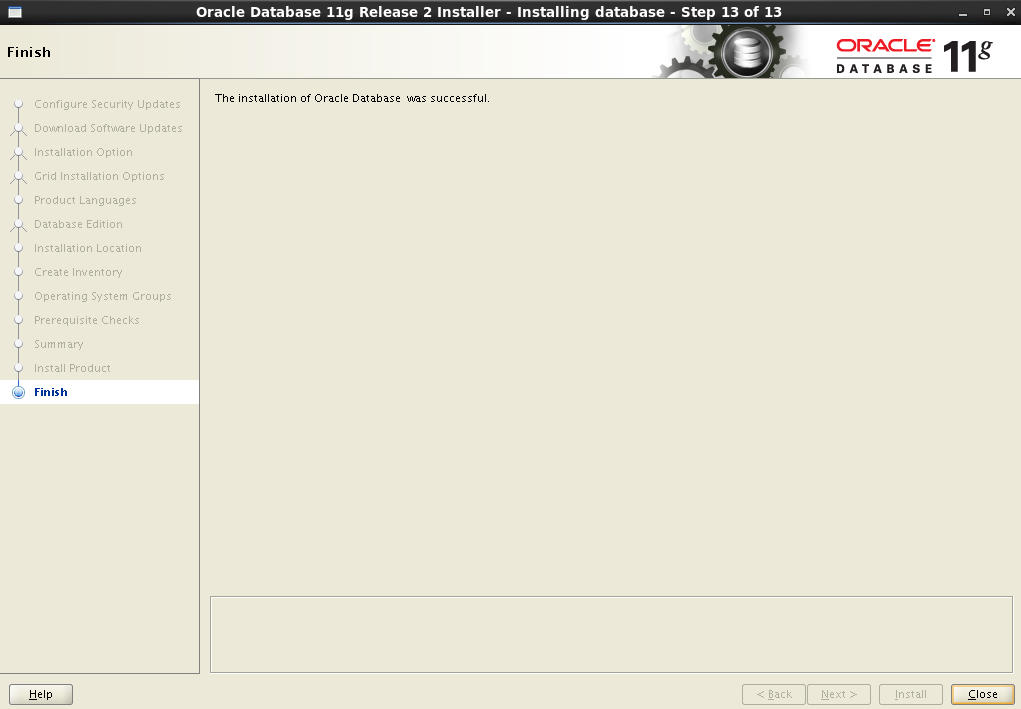
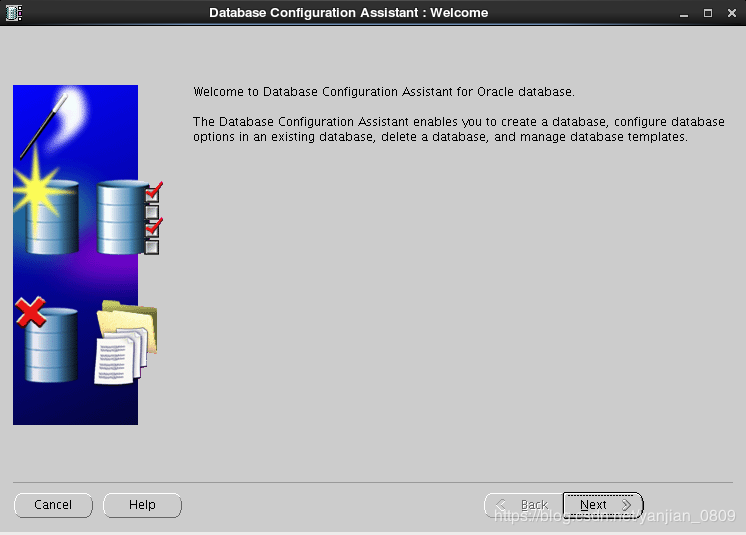

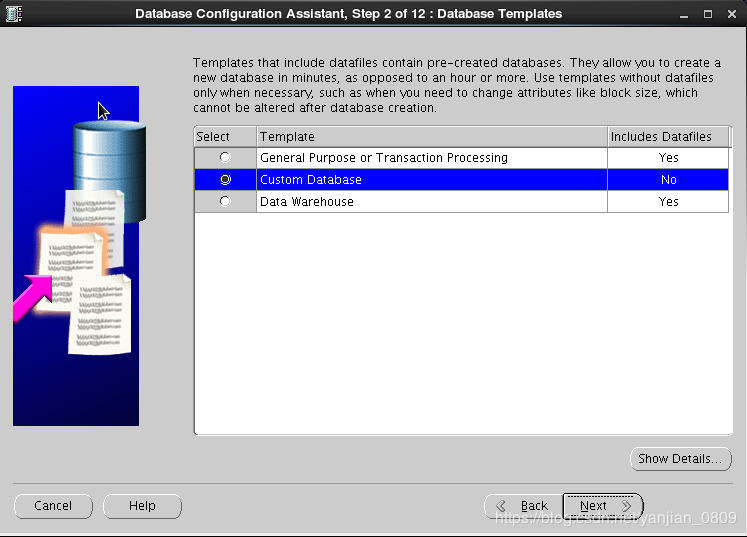
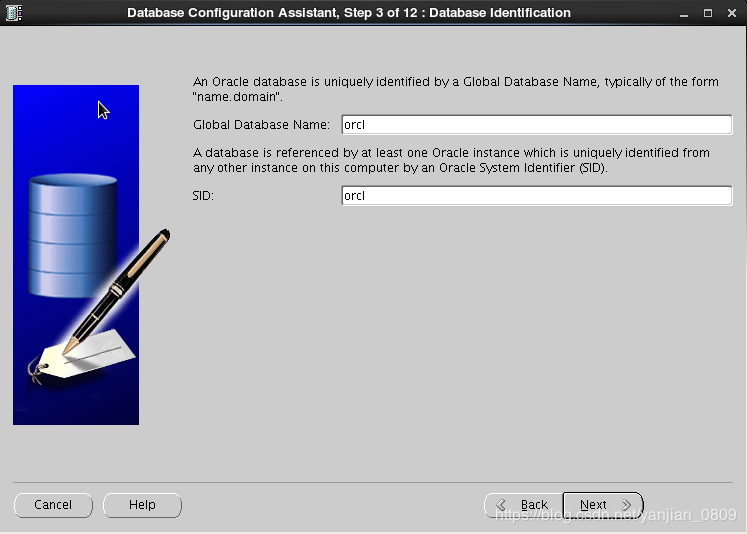
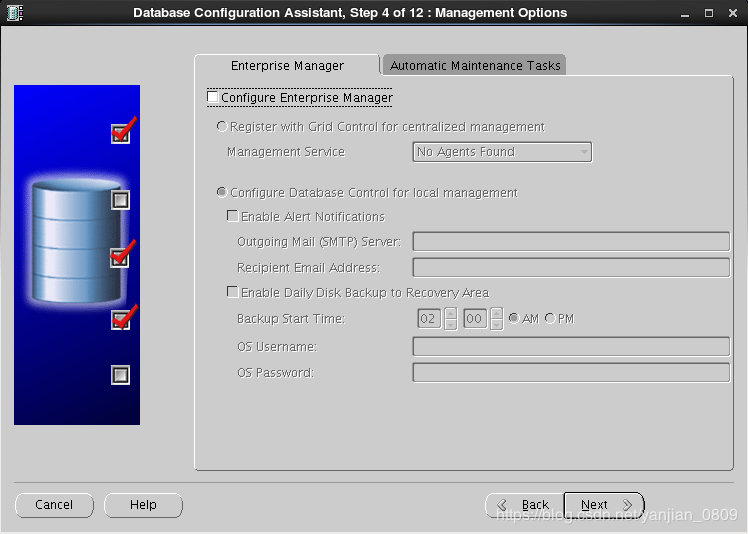
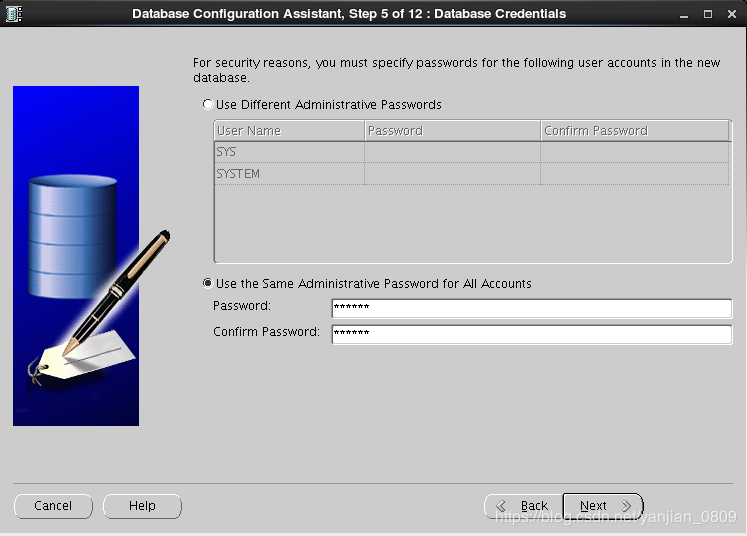
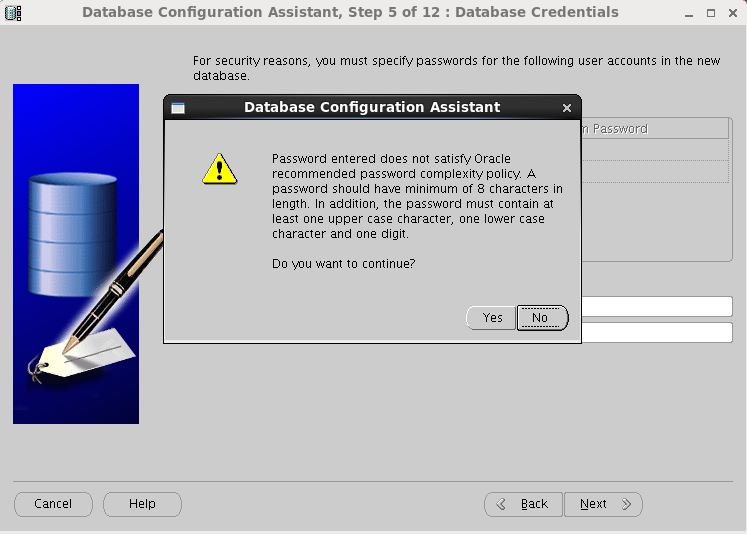
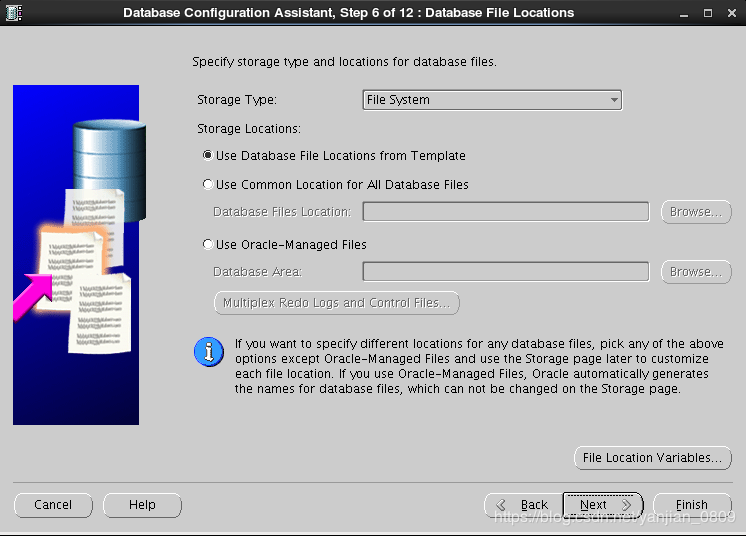
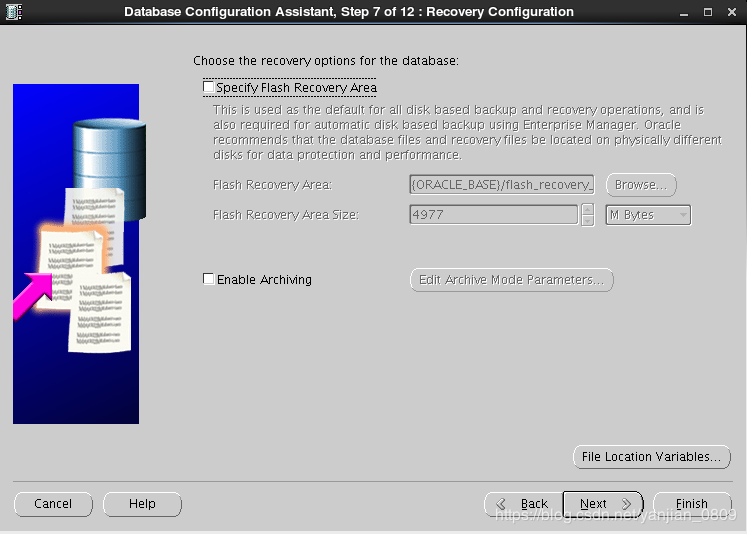
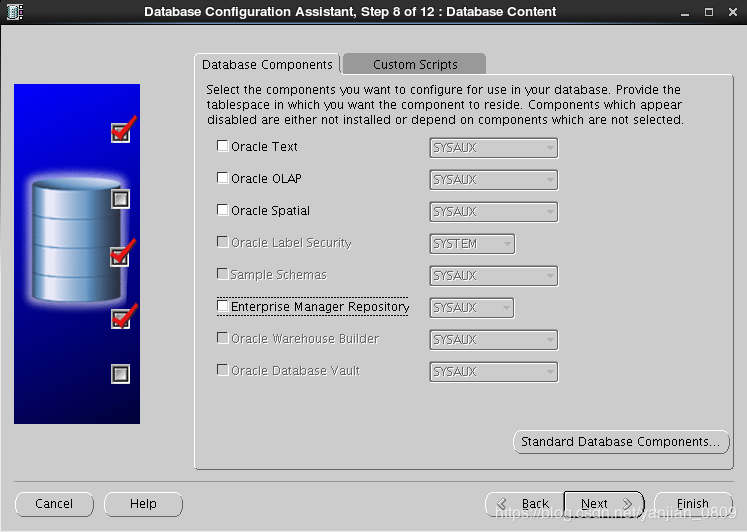
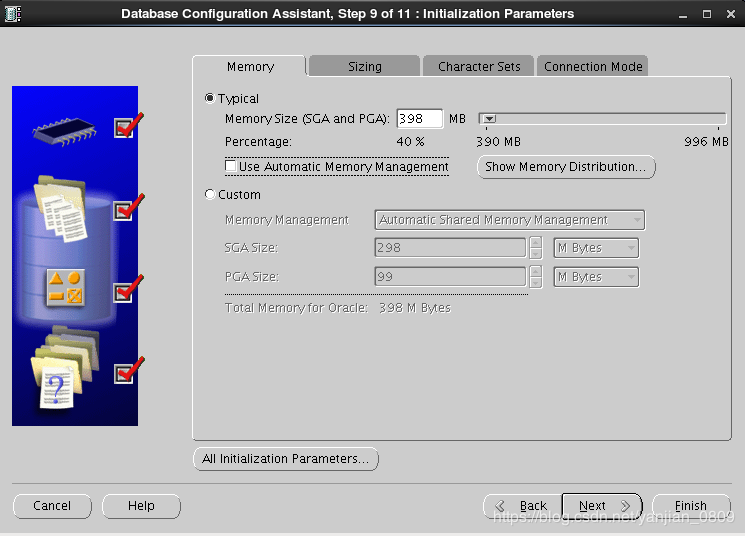
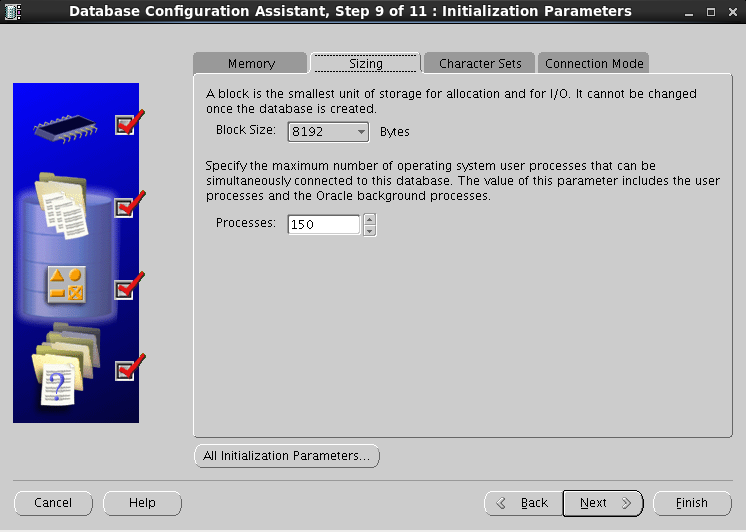
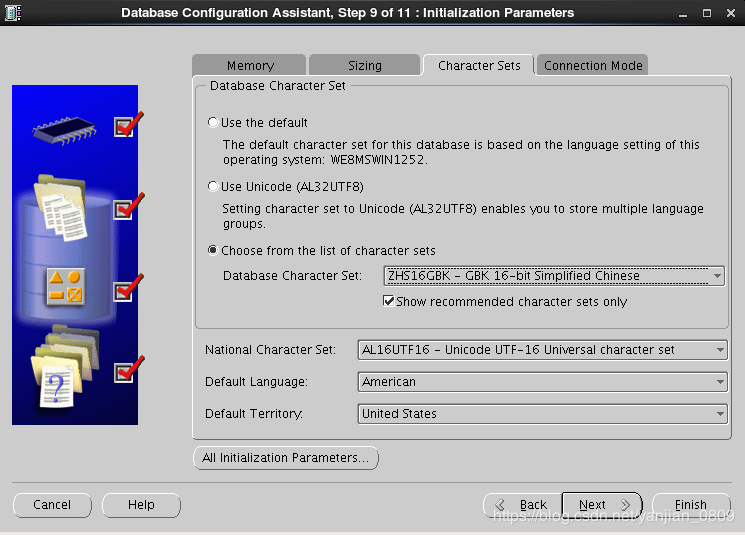
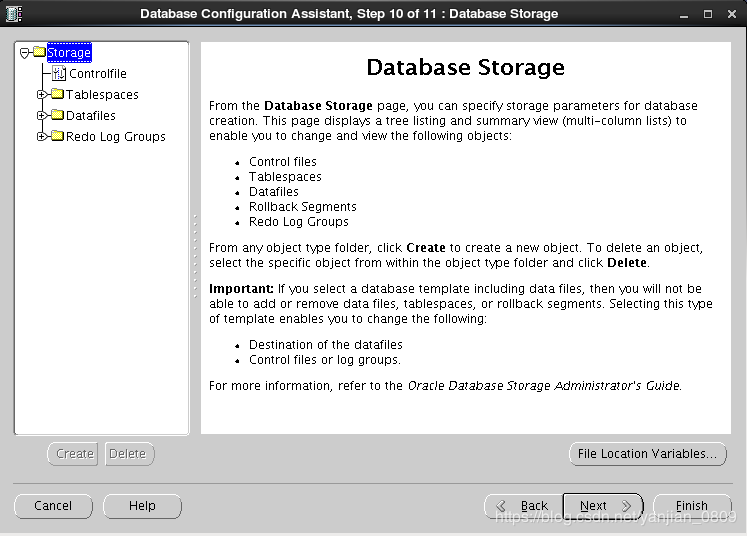
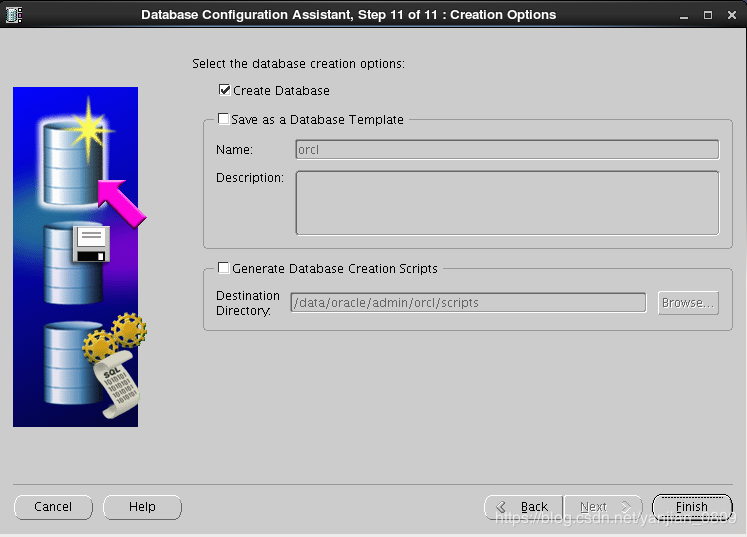
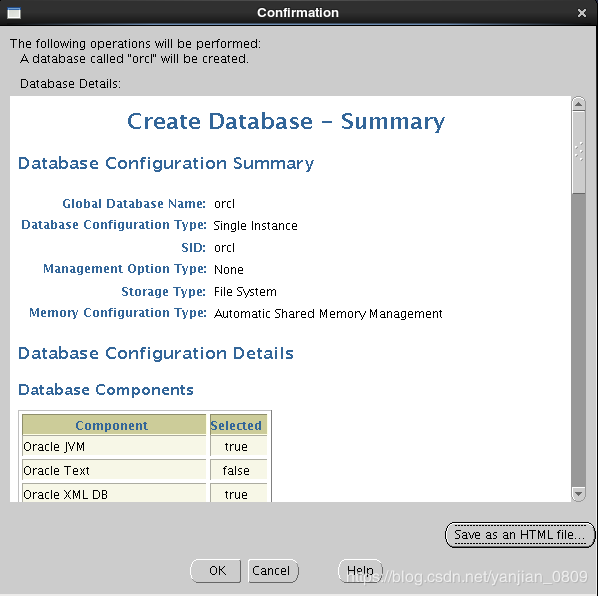
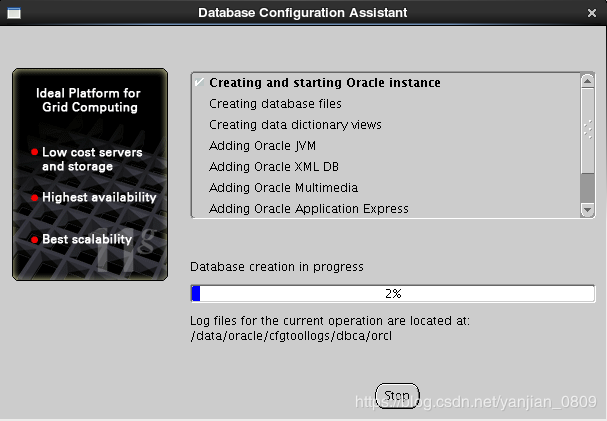
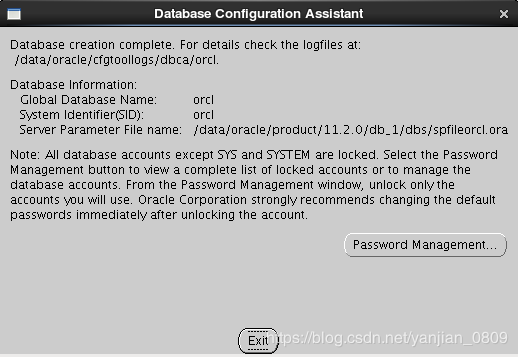
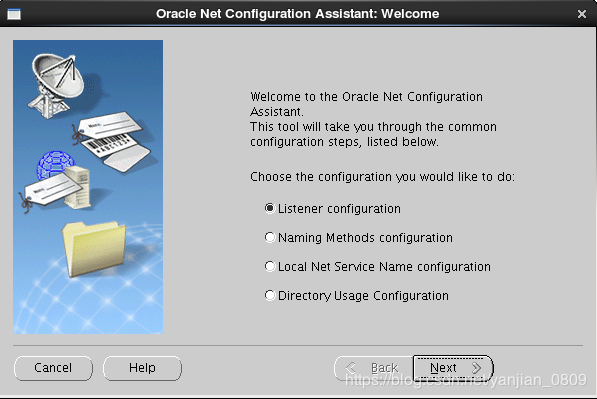
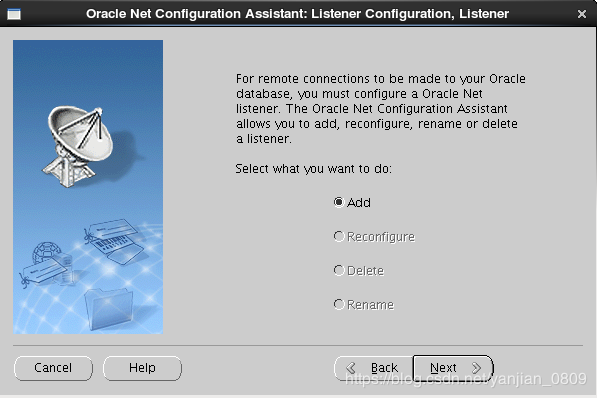
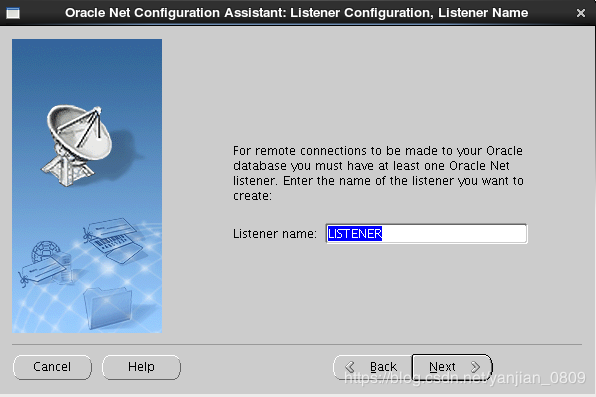
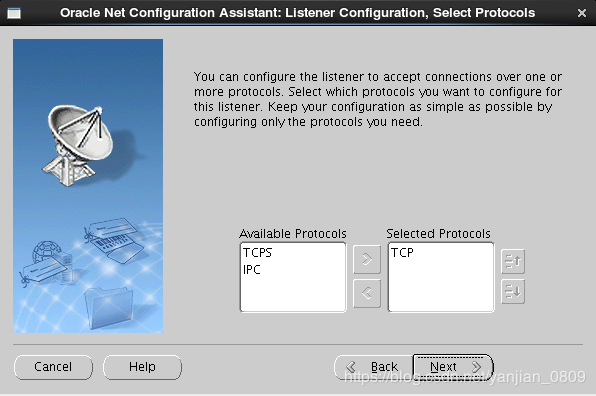
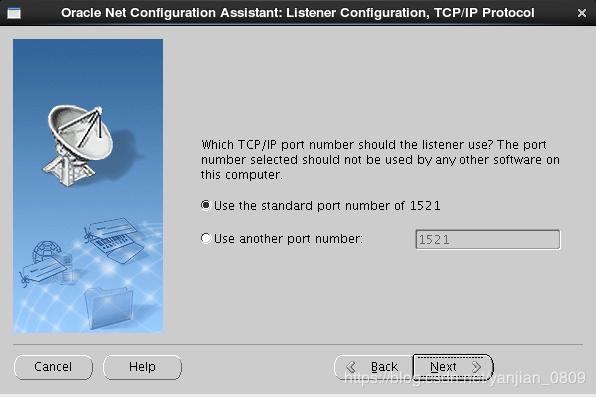
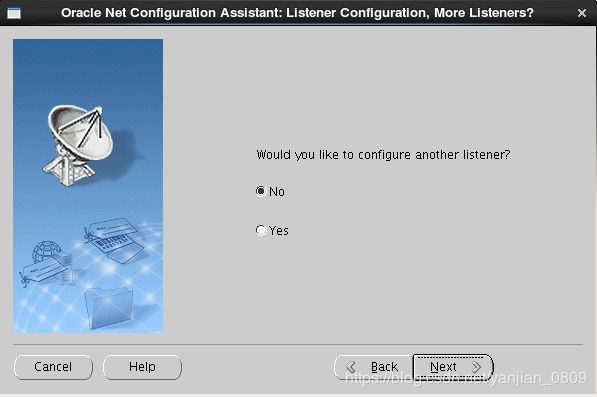
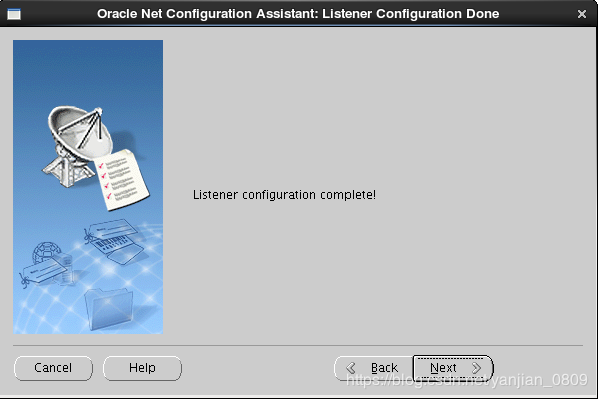 监听设置存储在\data\oracle\product\10.2.0\db_1\NETWORK\ADMIN\listener.ora
监听设置存储在\data\oracle\product\10.2.0\db_1\NETWORK\ADMIN\listener.ora